Apache GUI je bezplatný a open source nástroj založený na Javě, který lze použít ke správě a konfiguraci webového serveru Apache prostřednictvím webového prohlížeče. Je speciálně navržen pro ty, kteří hledají pohodlné grafické rozhraní (GUI) pro konfiguraci serverů Apache.
Funkce grafického rozhraní Apache
- Upravte, vyhledejte a ověřte své konfigurace.
- Spusťte, zastavte a restartujte službu Apache.
- Zobrazte, nainstalujte a odeberte moduly Apache.
- Upravte své webové dokumenty prostřednictvím webového prohlížeče pomocí vloženého editoru.
- Otestujte konfiguraci serveru na chyby.
Požadavky
- Server se systémem Ubuntu 18.04.
- Uživatel bez oprávnění root s právy sudo.
Instalovat Jave
ApacheGUI je napsáno v Javě, takže jej budete muset nejprve nainstalovat. Java můžete nainstalovat pomocí následujícího příkazu:
sudo apt-get install default-jre -y
Jakmile je Java nainstalována. Verzi Java můžete ověřit pomocí následujícího příkazu:
java -version
Výstup:
openjdk version "10.0.2" 2018-07-17
OpenJDK Runtime Environment (build 10.0.2+13-Ubuntu-1ubuntu0.18.04.2)
OpenJDK 64-Bit Server VM (build 10.0.2+13-Ubuntu-1ubuntu0.18.04.2, mixed mode)
Instalovat LAMP Server
Dále nainstalujte webový server Apache a MariaDB pomocí následujícího příkazu:
sudo apt-get install apache2 mariadb-server -y
Nainstalujte PHP pomocí následujícího příkazu:
sudo apt-get install php7.2 php7.2-mysql libapache2-mod-php7.2 -y
Dále spusťte službu Apache a MariaDB a povolte jim spuštění při spouštění pomocí následujícího příkazu:
sudo systemctl start apache2
sudo systemctl enable apache2
sudo systemctl start mysql
sudo systemctl enable mariadb
Instalovat ApacheGUI
Nejprve si budete muset do systému stáhnout nejnovější verzi ApacheGUI. Můžete si jej stáhnout pomocí následujícího příkazu:
sudo mkdir /usr/local/apachegui
sudo cd /usr/local/apachegui
sudo wget https://excellmedia.dl.sourceforge.net/project/apachegui/1.12-Linux-Solaris-Mac/ApacheGUI-1.12.0.tar.gz
Dále rozbalte stažený soubor pomocí následujícího příkazu:
sudo tar -xvzf ApacheGUI-1.12.0.tar.gz
Dále změňte adresář na ApacheGUI a spusťte instalační skript pomocí následujícího příkazu:
sudo cd ApacheGUI/bin
sudo ./run.sh
Vaše ApacheGUI se nyní spouští a naslouchá na portu 9999.
Dále otevřete webový prohlížeč a zadejte adresu URL http://ip-vašeho-serveru:9999/ApacheGUI. Budete přesměrováni na následující stránku:
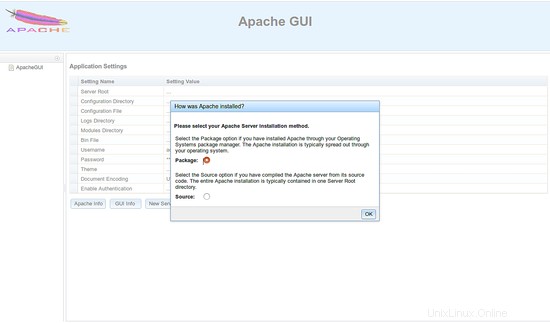
Zde vyberte způsob instalace webového serveru Apache a poté klikněte na tlačítko OK. Měli byste vidět následující stránku:
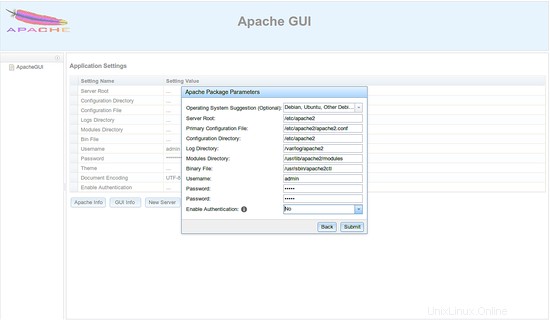
Zde zadejte své přihlašovací údaje správce a klikněte na tlačítko Odeslat. Na následující stránce byste měli vidět řídicí panel ApacheGUI:
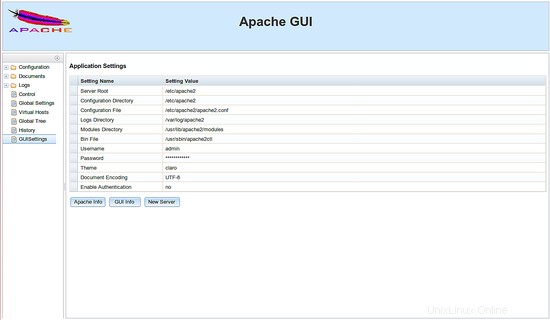
Chcete-li zastavit server Apache GUI, spusťte:
sudo ./stop.sh
Odkazy
- http://www.apachegui.net/